
Лесно е да научите как да включвате високоговорителите на компютъра
Повечето компютри имат вградени високоговорители, които ви позволяват да слушате любимата си музика или да ви предупреждават, когато нещо се е объркало с вашата система. Понякога обаче високоговорителите на вашия компютър ще се изключат и ще трябва да ги включите отново. Колкото по-малко опит имате с компютрите, ще ви е по-трудно да разберете. Типът на компютъра няма значение, тъй като те имат универсални настройки, което позволява на потребителя да може лесно да включва високоговорителите на компютъра.
Етап 1

Първо включете компютъра.
Включете компютъра си и изчакайте, докато зареди всичките ви програми и настройки. След като този процес приключи, ще имате работния плот пред вас на монитора на компютъра.
Видео на деня
Стъпка 2

Щракнете върху бутона за стартиране.
Щракнете върху бутона "Старт", разположен в левия ъгъл на екрана на вашия компютър. Ще видите програма, изброена там, наречена "Контролен панел". Щракнете върху този бутон и изчакайте програмата да се зареди успешно.
Стъпка 3

Щракнете върху иконата за звук и аудио.
Намерете менюто „Звук и аудио устройства“ и щракнете двукратно върху тази икона.
Стъпка 4
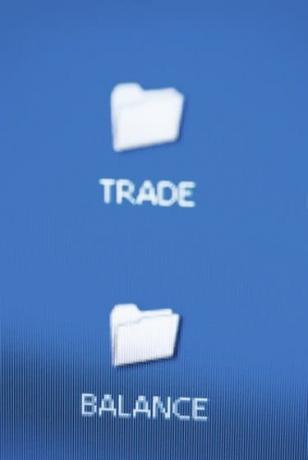
Намерете раздела за баланс.
Намерете секцията "баланс" под различните звукови функции за вашия компютър. Ще видите силата на звука, вълната и синтезатора, както и възпроизвеждането на CD, микрофона и компютърния звуков сигнал. Преместете всеки габарит за баланс до средата на вертикалната лента.
Стъпка 5

Преместете уреда за силата на звука до нивото, което предпочитате.
Преместете уредите за обем на предпочитаните от вас обеми. Има ленти за сила на звука за всяка от различните звукови функции. Ще искате да увеличите габарита както на контрола за силата на звука, така и на силата на звука на компютърния звуков сигнал. Това са двете основни аудио устройства, които биха повлияли на звука, който чувате, идващ от вашия компютър.
Неща, от които се нуждаете
Компютър
Монитор
Мишка
Захранване
Бакшиш
Промените, които правите във вашите аудио настройки, ще се случат автоматично, след като настроите тези контроли. Контролът на компютърния звуков сигнал ви подканва, когато имате нужда от актуализация или имате проблем със сигурността, така че се уверете, че винаги е включен. Можете да заглушите звука, като щракнете върху квадратчето, намерено във вашите настройки за звук и аудио контрол.
Внимание
Уверете се, че силата на звука не е твърде силна, в противен случай може да спукате високоговорителите си или да нараните ушите си. Внимавайте да не променяте други настройки в контролния панел, освен ако не сте наясно с резултата от тези промени.


